Η νέα μεγάλη αναβάθμιση iOS 5 είναι από σήμερα διαθέσιμη στο κοινό και μαζί με αυτή η νέα υπηρεσία iCloud της Apple.
Εφόσον έχετε ενημερωθεί κατάλληλα για τις δύο αυτές αναβαθμίσεις ας δούμε βήμα βήμα πως θα σετάρουμε τη νέα μας συσκευή.
Ο παρακάτω
οδηγός πραγματοποιήθηκε σε iPhone 4 αλλά η διαδικασία είναι περίπου ίδια
και στο iPad. Θα υποθέσω, επίσης, ότι δεν έχετε χρησιμοποιήσει κάποια
beta του iOS 5 και συνεπώς θα πρέπει να σετάρουμε από την αρχή και το
iCloud.
Πραγματοποιούμε, λοιπόν, restore στο iPhone και αφού ολοκληρωθεί η διαδικασία αντικρίζουμε την εξής εικόνα:
Κάνουμε slide για να συνεχιστεί η
διαδικασία. Εδώ μπορούμε να ρυθμίσουμε εάν επιθυμούμε να ενεργοποιήσουμε
ή όχι τις υπηρεσίες τοποθεσίας. Επιλέγουμε αυτό που θέλουμε (στην
περίπτωση μου το Enable Location Services) και πατάμε Next πάνω δεξιά.
Στη συνέχεια, εμφανίζονται τα διαθέσιμα
Wi-Fi δίκτυα. Επιλέγουμε το δίκτυο μας και κάνουμε login (προφανώς δεν
είναι απαραίτητο αυτό το βήμα εάν δεν έχετε Wi-Fi δίκτυο)
Στο επόμενο βήμα θα πρέπει να επιλέξετε το Set Up as New iPhone. Σε μελλοντικά restore που θα κάνετε θα μπορείτε πολύ απλά, εύκολα και ασύρματα να κάνετε restore από κάποιο iCloud backup.
Εδώ θα δώσουμε το Apple ID μας (την
διεύθυνση e-mail δηλαδή με την οποία αγοράζουμε εφαρμογές μέσω App
Store). Προφανώς, κάποιος που αγοράζει για πρώτη φορά iPhone με το νέο
iOS 5 θα πρέπει να επιλέξει τη δημιουργία νέας ID.
Ακολουθεί η τυπική αποδοχή των όρων χρήσης και περιμένουμε για λίγο μέχρι να ρυθμιστεί το ID μας
Τώρα θα μας εμφανιστούν οι επιλογές για
χρησιμοποίηση του iCloud. Για το iCloud έχουμε μιλήσει και στο παρελθόν
εκτενώς. Φαντάζομαι ότι έχετε διαβάσει το σχετικό δημοσίευμα.
Εφόσον η υπηρεσία είναι δωρεάν και πάρα πολύ χρήσιμη θεωρώ ότι θα
θέλετε να την χρησιμοποιήσετε. Σε αντίθετη περίπτωση απλώς προσπερνάτε
τα βήματα.
Είμαστε έτοιμοι!
Από ‘δω και πέρα μπορούμε να
χρησιμοποιήσουμε κανονικά το iPhone μας. Μέσω συγχρονισμού με το iTunes
μπορούμε να επαναφέρουμε φωτογραφίες/μουσική/βίντεο/επαφές/mail κτλπ στη
συσκευή μας. Μερικά από αυτά τα στοιχεία (πχ επαφές, bookmarks) θα
αποθηκεύονται από δω και πέρα στο iCloud.
Από τις Ρυθμίσεις->iCloud μπορούμε να δούμε περισσότερες λεπτομέρειες για το iCloud
Μπορείτε αν θέλετε εντελώς δωρεάν να
αποκτήσετε και τη δική σας διεύθυνση e-mail με κατάληξη @me.com. Απλώς
πατήστε στην επιλογή Mail και προχωρήστε παρακάτω με τις οδηγίες.
Επίσης, με το iCloud έχετε στη διάθεσή
σας 5GB δωρεάν αποθηκευτικού χώρου. Μπορείτε, βέβαια, να αγοράσετε
περισσότερο χώρο μέσα από το Storage & Backup
Περισσότερες λεπτομέρειες για το iCloud μπορείτε να βρείτε στο support έγγραφο της Apple εδώ.
Αυτό ήταν όλο. Απολαύστε ελεύθερα τις νέες δυνατότητες του iOS 5 :-)
Source:http://www.iphonehellas.gr/30842/ios-5-icloud-how-to/
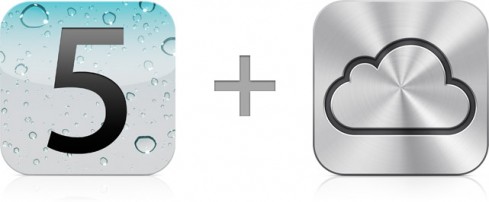
























0 σχόλια:
Δημοσίευση σχολίου